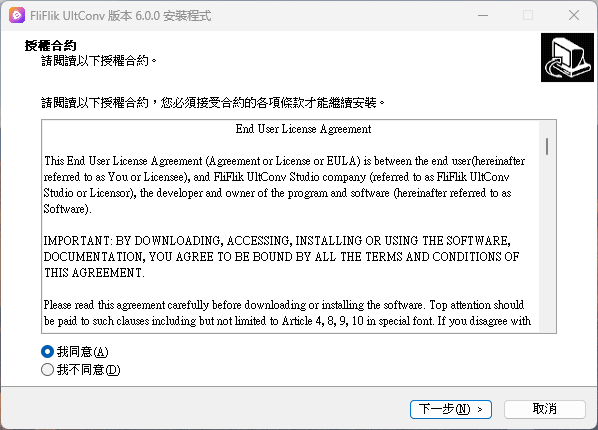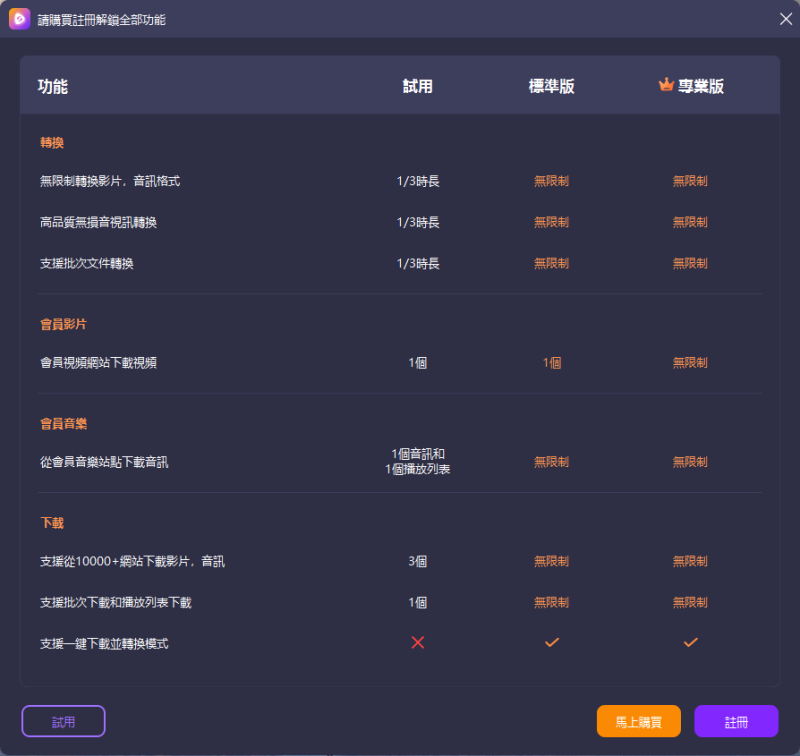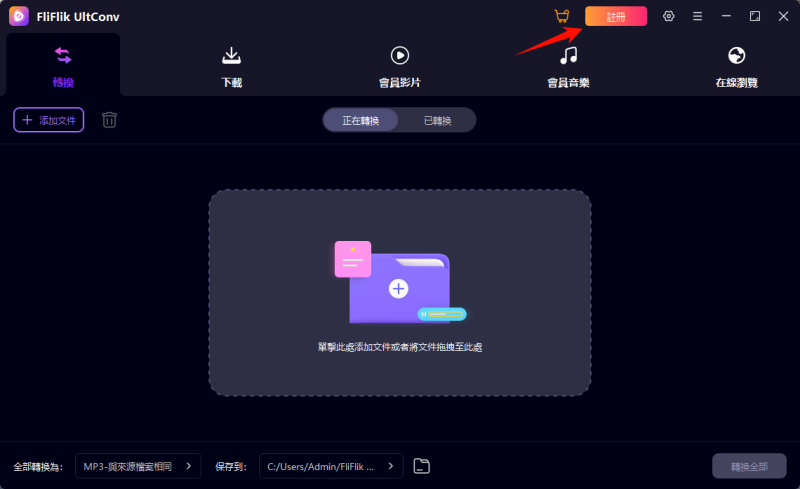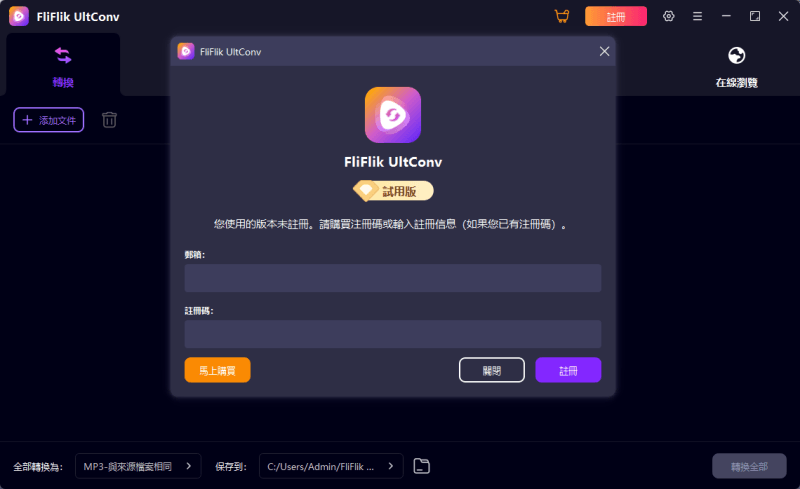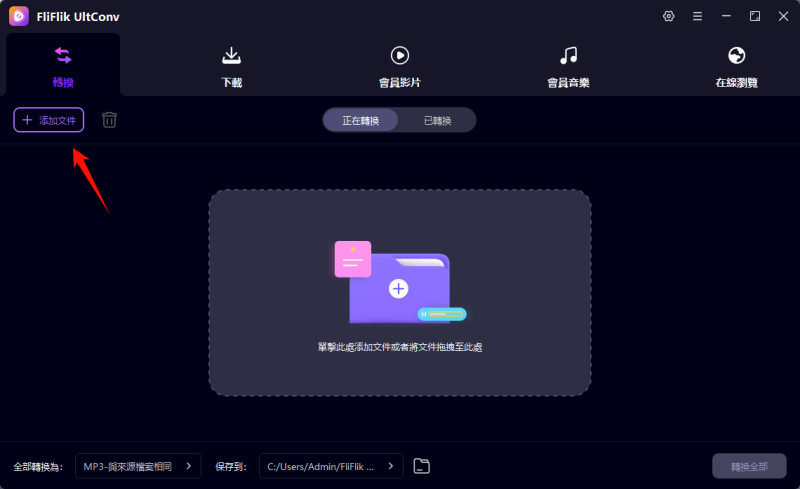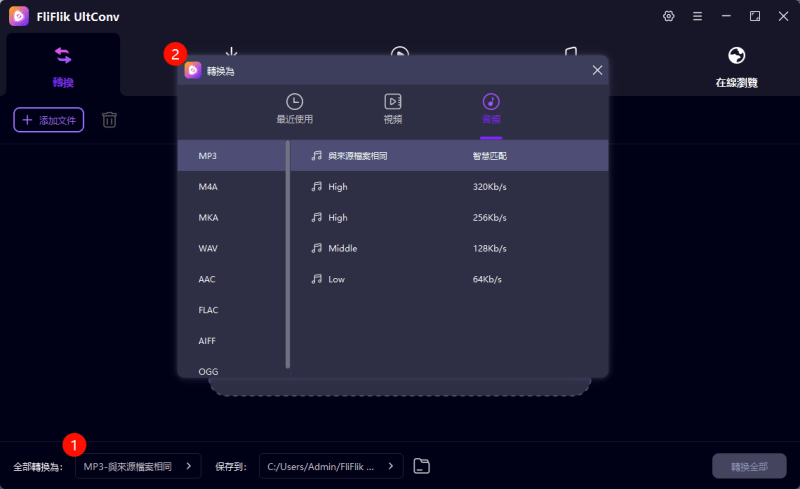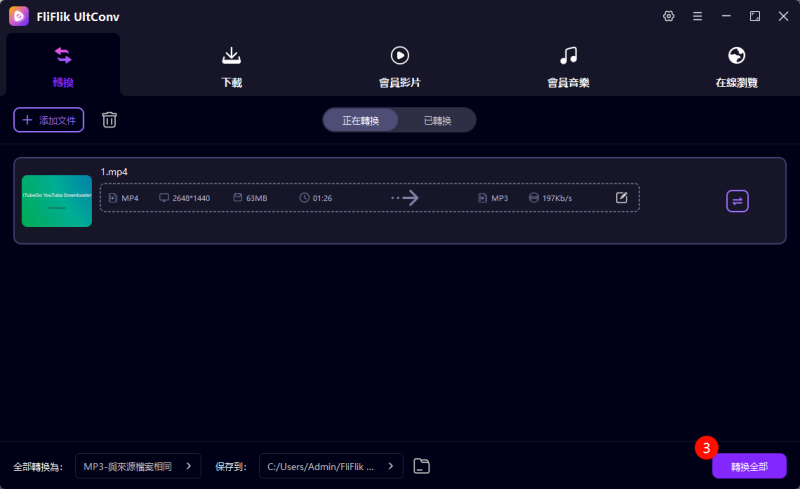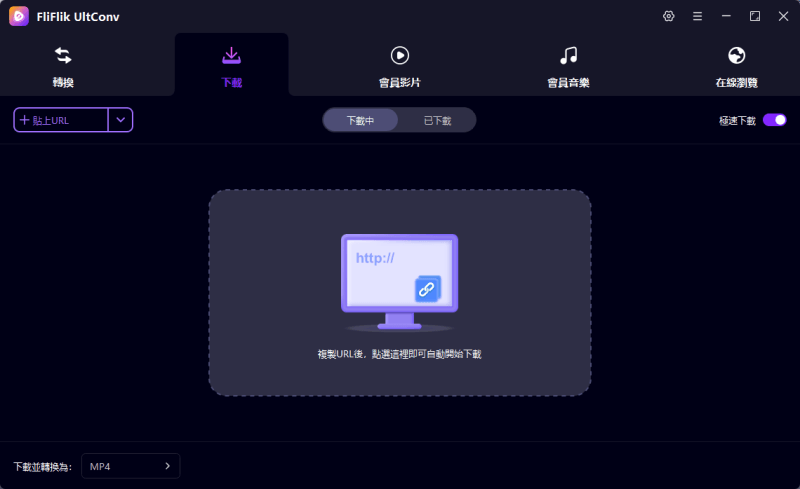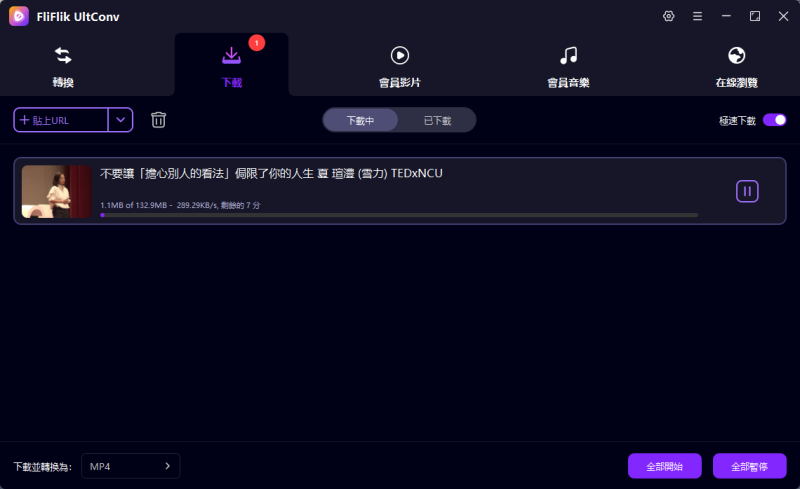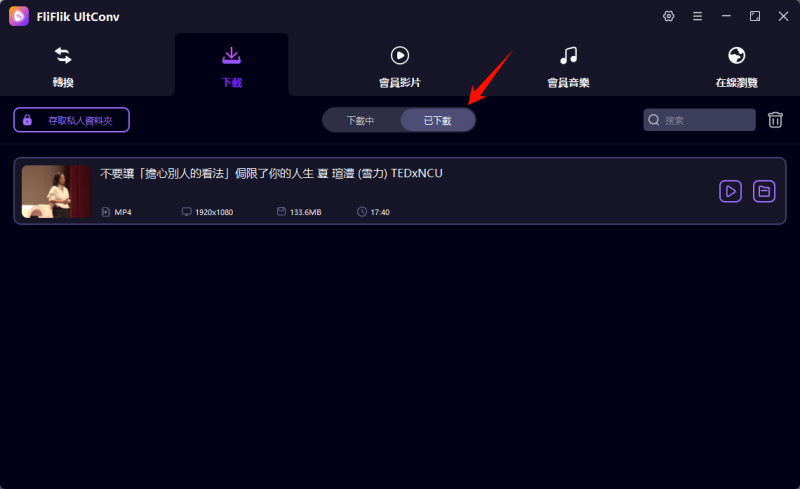歡迎查看 UltConv 使用者指南,FliFlik UltConv是一款功能強大的影片轉換器,旨在簡化您的媒體轉換需求。 UltConv 具有用戶友好的介面和強大的功能,可讓您將影片轉換為不同的格式,包括 MP4、MOV、MKV、MP3、FLAC、WMV 等。
首先,您可以點擊下面的 下載 鈕下載 UltConv 影片轉換器。選擇適合您系統的版本。
下載完成後,您可以按照安裝說明在您的裝置上設定軟體。
請在使用者授權協議視窗中選擇 我接受協議 然後點選 下一步 按鈕,安裝會在幾分鐘内完成。
查看免費試用版和註冊版之間的差異。
如果您已收到註冊碼,您可以點選「註冊」按鈕。
如果您沒有註冊碼,請點擊 「立即購買」 按鈕。
您可以複製電子郵件的註冊碼並將其貼上到 UltConv 中。然後,您應該會收到一條顯示「註冊成功」的訊息。
將影片轉換為 MP3、FLAC、WAV、MP4、MOV 等格式非常容易。按照以下步驟,我們將會教您如何無損從影片中提取音訊。
在轉換部分,您可以透過拖放或點擊新增檔案來匯入媒體檔案。 UltConv 支援同時匯入多個檔案。
現在,您應該設定輸出格式。 UltConv 提供一系列輸出選項,支援影片和音訊格式。此外,它還會保存您先前的轉換設置,以便快捷使用,您可以在 「最近使用」 面板中存取它。
然後,您可以設定輸出路徑,該路徑將是儲存轉換後的媒體檔案的資料夾。所有集合完成後,您可以點擊「全部轉換」按鈕。
UltConv 影片轉換器不僅可以轉換您電腦上的媒體檔案,還可以轉換來自線上網站的影片和音訊。
下載部分,請先設定下載格式。
找到所需影片或音訊的 URL 並複製。然後,返回 UltConv 的下載部分,您可以貼上 URL 來開始轉換線上媒體檔案。
您可以檢查已下載的檔案。
UltConv 是一款多功能工具,它不僅允許用戶轉換影片格式,還可以從各種網站下載影片或音訊檔案。如需任何其他支持,請隨時透過 [email protected]與我們聯繫。